Wix Boutique : Vendre des articles de la boutique sur Pinterest
5 min
Dans cet article
- Étape 1 | Préparer votre site
- Étape 2 | Créer un compte Pinterest pour les entreprises
- Étape 3 | Réclamer et vérifier votre site
- Étape 4 | Obtenir le lien de votre catalogue d'articles Wix
- Étape 5 | Créer un catalogue dans Pinterest pour les entreprises
- FAQ
Pinterest est une plateforme de découverte visuelle où vous pouvez afficher vos articles Wix Boutique à des clients potentiels. En connectant votre boutique Wix à Pinterest, vous pouvez créer des repères d'achat qui dirigent les acheteurs intéressés directement de Pinterest vers votre site Wix, où ils peuvent finaliser leurs achats.
Avant de pouvoir commencer à vendre sur Pinterest, vous devez vérifier votre site Web et importer votre catalogue d'articles sur votre compte professionnel Pinterest.
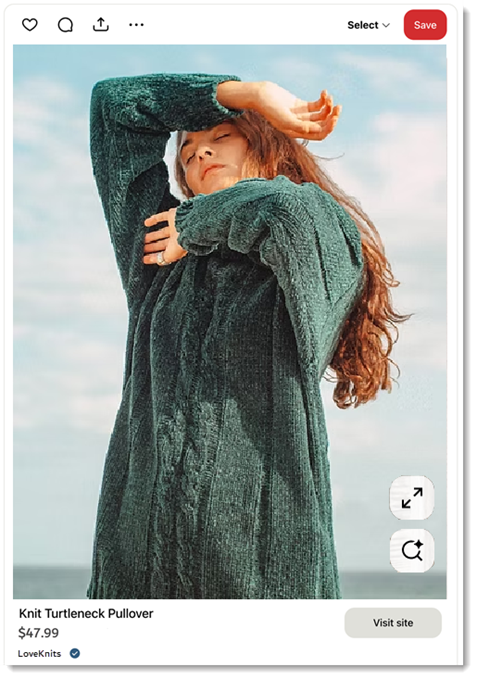
Important :
- En utilisant ce service, vous vous engagez directement avec un fournisseur de services tiers. Nous vous recommandons de consulter leur politique de confidentialité et leurs conditions d'utilisation avant d'utiliser le service. Veuillez noter que Wix n'est pas responsable des pertes ou des dommages résultant de votre utilisation de ce service tiers, y compris toute responsabilité découlant des données personnelles échangées entre vous et ce tiers.
- Pinterest Shopping est disponible uniquement dans sélectionner les pays.
Étape 1 | Préparer votre site
Pinterest a des exigences spécifiques pour les boutiques en ligne avant qu'elles puissent être approuvées pour les achats sur Pinterest. Pour que votre site soit prêt, assurez-vous de créer les politiques suivantes et de les afficher dans le pied de page de votre site :
- Page Conditions générales
- Politique de confidentialité
- Politique de retour
Découvrez comment créer et afficher des politiques.
Étape 2 | Créer un compte Pinterest pour les entreprises
Pour proposer vos articles sur Pinterest, vous avez besoin d'un compte Pinterest pour les entreprises. Découvrez comment créer un compte professionnel Pinterest.
Étape 3 | Réclamer et vérifier votre site
Maintenant que votre site et votre compte sont prêts, vous pouvez vérifier votre site avec Pinterest.
Suggestion :
Vous devrez faire des va-et-vient entre votre site Wix et le site Pinterest pendant ce processus.
Pour vérifier votre site Wix :
- Accédez aux canaux de vente dans le tableau de bord de votre site.
- Cliquez sur Pinterest catalogues.
- Sous Vérifier votre site Web avec Pinterest, cliquez sur Paramètres de réclamation du site.
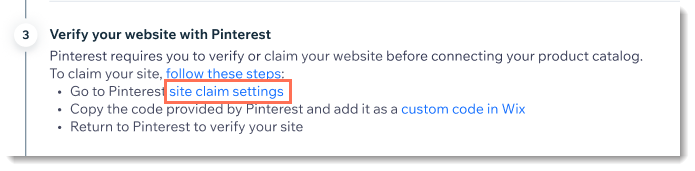
- Cliquez sur Réclamer à côté de Sites Web.
- Cliquez sur Copier sous Ajouter une balise HTML.
Suggestion : Ne fermez pas la fenêtre.

- Dans votre tableau de bord Wix, cliquez sur code personnalisé dans Wix.
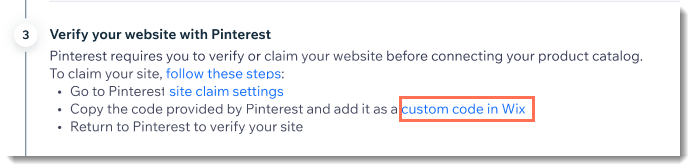
- Cliquez sur Ajouter un code personnalisé.
- Sous Collez l'extrait de code ici, collez le code que vous avez copié sur le site Pinterest.
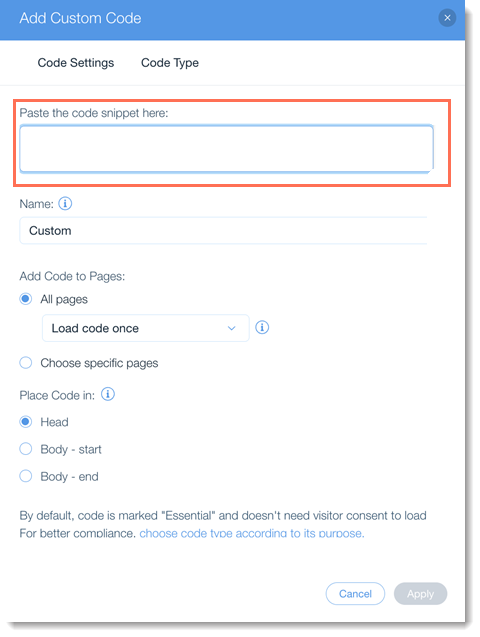
- Dans le champ Nom, saisissez Validation de Pinterest.
- Cliquez sur Appliquer.
- Sur le site Pinterest, cliquez sur Continuer.
- Saisissez l'URL de votre site et cliquez sur Vérifier et terminer.
En savoir plus sur les comptes personnels et professionnels Pinterest.
Étape 4 | Obtenir le lien de votre catalogue d'articles Wix
Avant de pouvoir afficher vos articles sur Pinterest, vous devez connecter les articles de votre boutique Wix à Pinterest. Pour commencer ce processus, retournez au tableau de bord de votre site pour copier votre catalogue d'articles.
Pour obtenir le lien de votre catalogue :
- Accédez au catalogue Pinterest dans le tableau de bord de votre site.
- Cliquez sur Obtenir le lien du catalogue.
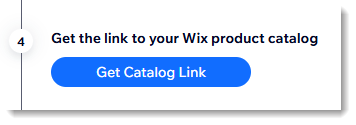
- Cliquez sur Copier à côté du lien.
- Cliquez sur Fermer.
Suggestion :
Enregistrez ce lien. Vous en aurez besoin à l'étape 5.
Étape 5 | Créer un catalogue dans Pinterest pour les entreprises
Vous pouvez maintenant créer votre premier catalogue Pinterest. Le catalogue est l'endroit où vous répertoriez vos articles.
Pour créer un catalogue Pinterest :
- Connectez-vous à Pinterest pour les entreprises.
- Cliquez sur le menu Paramètres dans le coin supérieur gauche.
- Sous Gérer l'entreprise, cliquez sur Catalogues et groupes d'articles ou Créer un catalogue sous Raccourcis.
- Cliquez sur Sources de données à gauche.
- Cliquez sur Fournir un lien d'URL.
- Remplir le formulaire :
- Nom : Utilisé uniquement pour le suivi interne.
- URL ou Google Sheets : Collez le lien du catalogue à partir de l'étape 4.
- Format de fichier : Sélectionnez XML.
- Pays/Région : Sélectionnez le pays principal où vos articles sont vendus.
- Langue : La langue du contenu du flux de catalogue.
- Informations supplémentaires : Tous les autres champs peuvent être laissés tels que.
- Cliquez sur Importer.
FAQ
Cliquez ci-dessous pour obtenir les réponses aux questions courantes sur la vente d'articles Wix Boutique sur Pinterest.
Que faire si la validation de mon site échoue ?
À quelle fréquence Pinterest met-il à jour mon catalogue d'articles ?
Pinterest facture-t-il des frais pour les repères Shoptable ?
Les clients peuvent-ils acheter directement sur Pinterest ?

